Em “COMANDO:” digitar o comando “>CONRAZAO” (não esquecer do símbolo “>” antes do comando) e apertar a tecla “ENTER” no teclado:
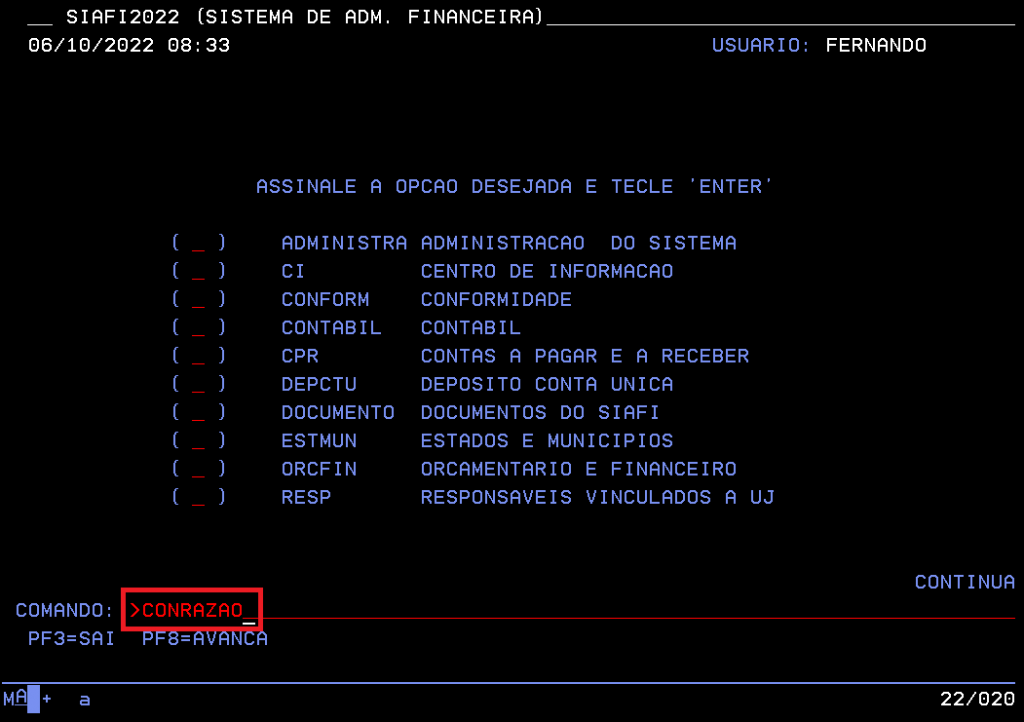
Caso seja necessário acessar o SIAFI relativo a outro ano, acessar o tutorial Acessar o SIAFI em anos diferentes.
Em “CONTA CONTABIL:” digitar uma das opções abaixo:
- 622920101 caso o empenho seja do exercício corrente (empenhos a liquidar);
- 631100000 caso o empenho seja de exercícios anteriores (restos a pagar não processados a liquidar).
O cursor vai para o próximo campo automaticamente:
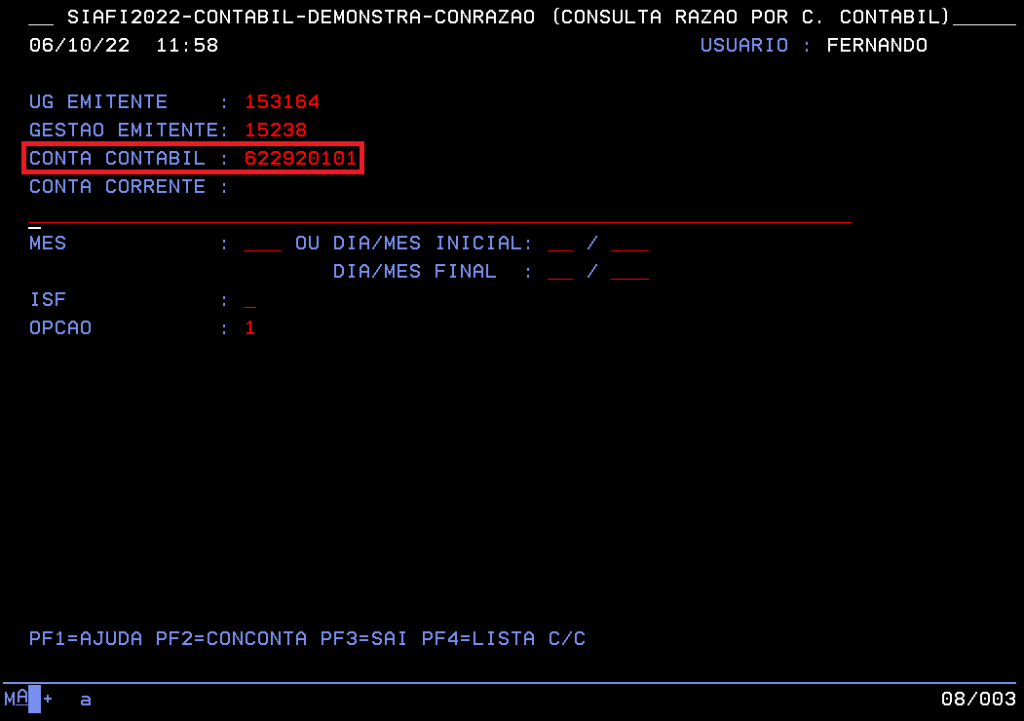
Para exemplificar, vamos utilizar o empenho 2022NE00247512 da empresa COMPUCOM SOLUÇÕES DIGITAIS LTDA.
Em “CONTA CORRENTE:” digitar o empenho no formato “NXXXXNEYYYYYYYY”, onde XXXX representa o “ano” (4 caracteres) e YYYYYYYY representa o “número do empenho” (8 caracteres onde os 6 caracteres iniciais são relativos ao número do empenho e os 2 caracteres finais são relativos ao subitem):
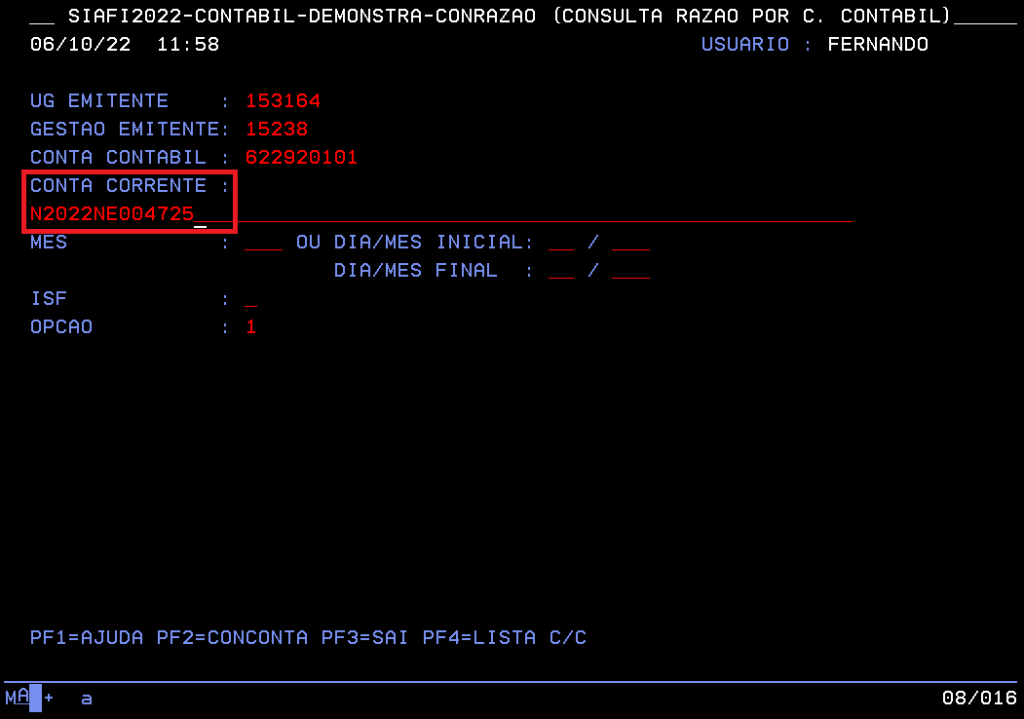
Há 2 formas de inserir o “subitem” do empenho:
- Caso o usuário saiba qual é o subitem basta digitá-lo após o número do empenho;
- Caso o usuário não saiba qual é o subitem, após digitar o número do empenho, apertar a tecla “F4” no teclado. Se o número do empenho for digitado corretamente, será apresentada uma lista de empenhos onde o primeiro geralmente é o procurado. Posicionar o cursor na mesma linha do empenho a ser escolhido e após apertar a tecla “ENTER” no teclado:
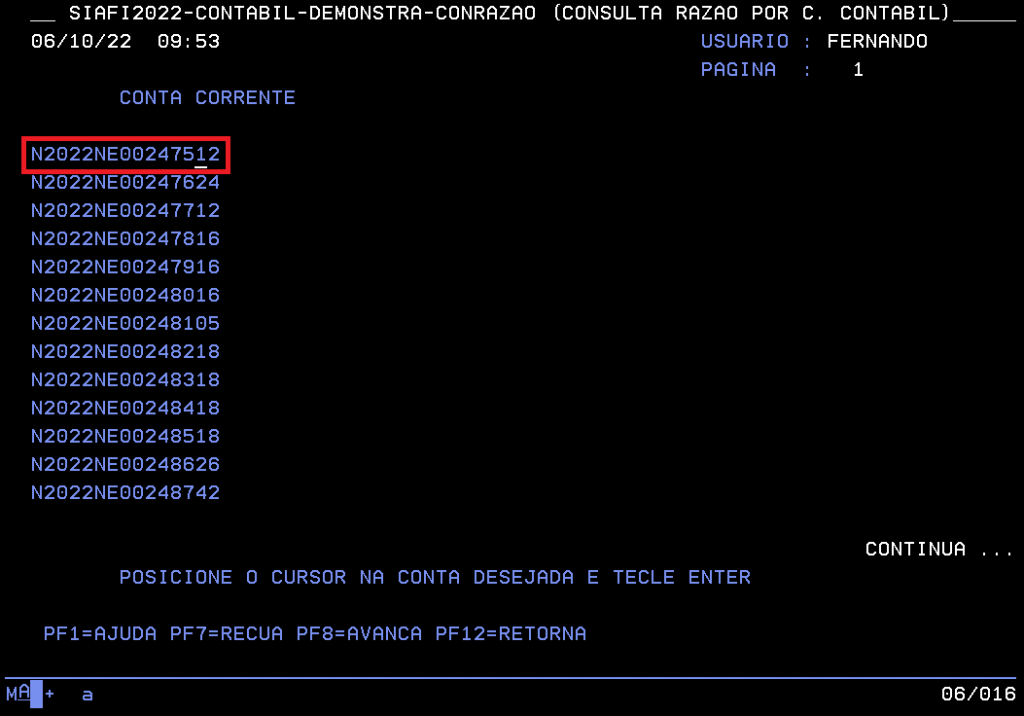
O número do empenho será mostrado com o subitem:
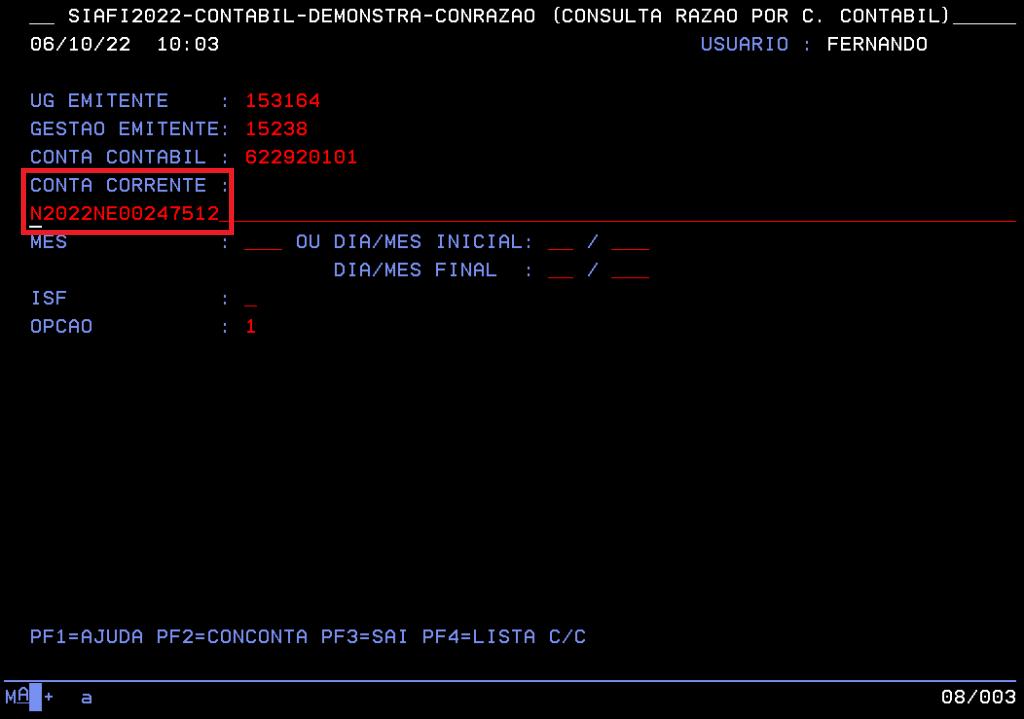
Apertar a tecla “TAB” do teclado até o cursor ir para o campo “DIA/MES INICIAL:”.
No primeiro campo antes da barra digitar o “dia” com 2 caracteres, por exemplo: 09, 10, 11, etc. No segundo campo após a barra digitar o “mês” com 3 caractares, por exemplo: JAN, FEV, MAR, etc.
Neste exemplo vamos analisar o empenho em todos os dias no ano, ou seja, de 01/JAN até a data atual. Não é necessário escolher o “DIA/MES FINAL:” a não ser que se queira analisar um período de tempo específico.
Após digitar a data, apertar a tecla “TAB” do teclado até o cursor ir para “OPCAO:”. Neste item digitar “5” e após apertar a tecla “ENTER” no teclado:
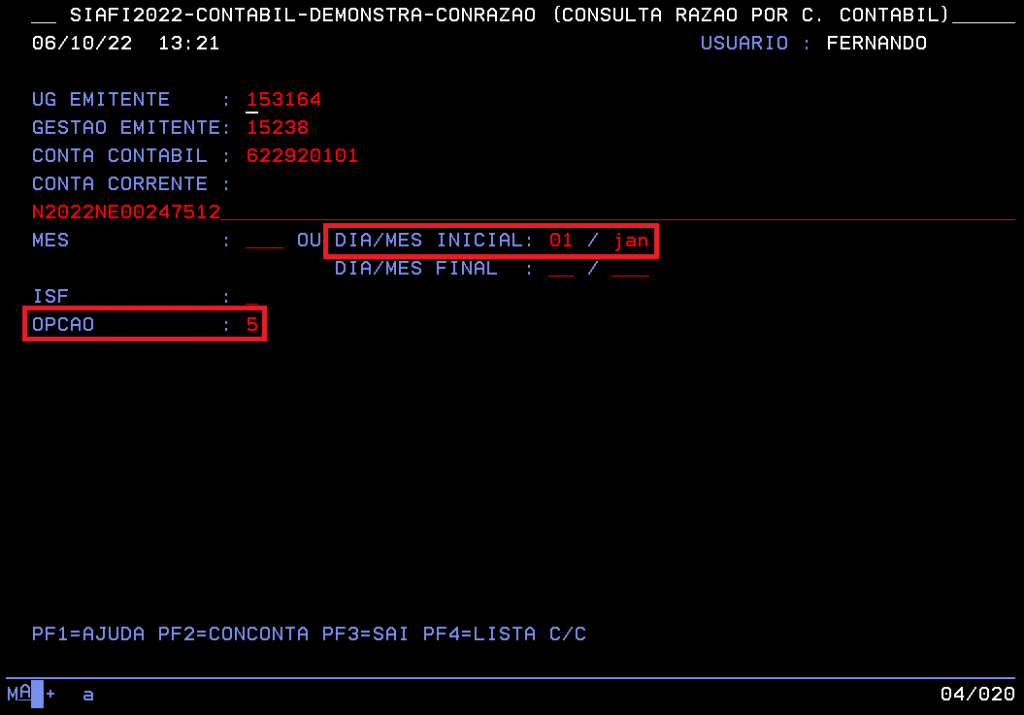
Serão mostradas todas as movimentações do empenho no período escolhido. Apertar a tecla “ENTER” no teclado para visualizar os próximos meses.
Abaixo, cada tela representa um mês, de janeiro a outubro de 2022, com suas respectivas movimentações:
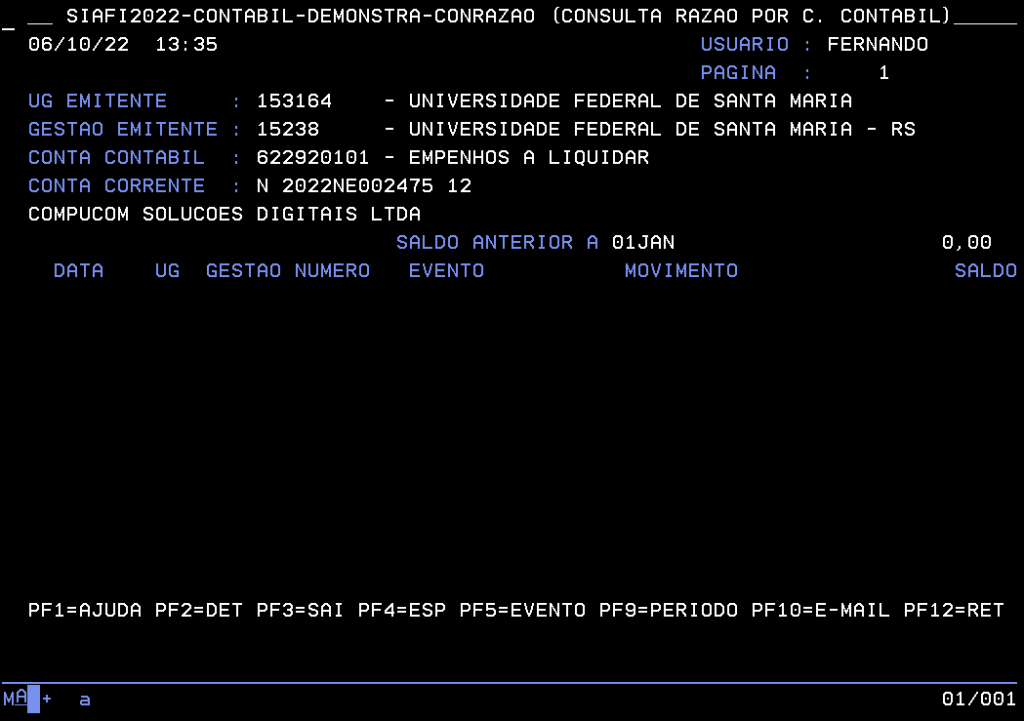
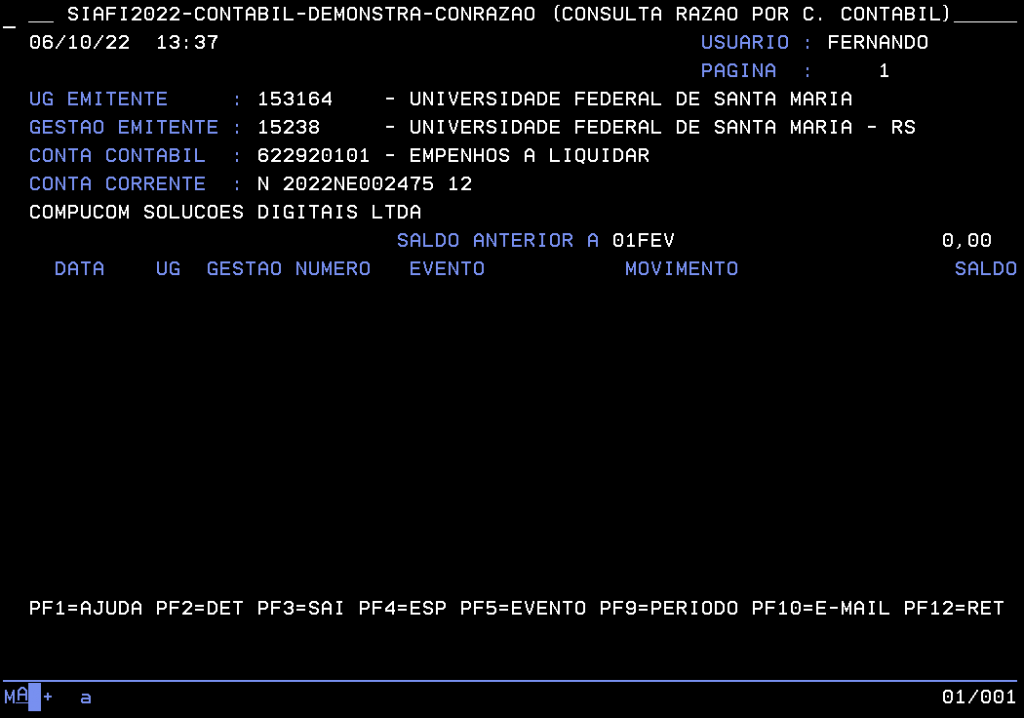
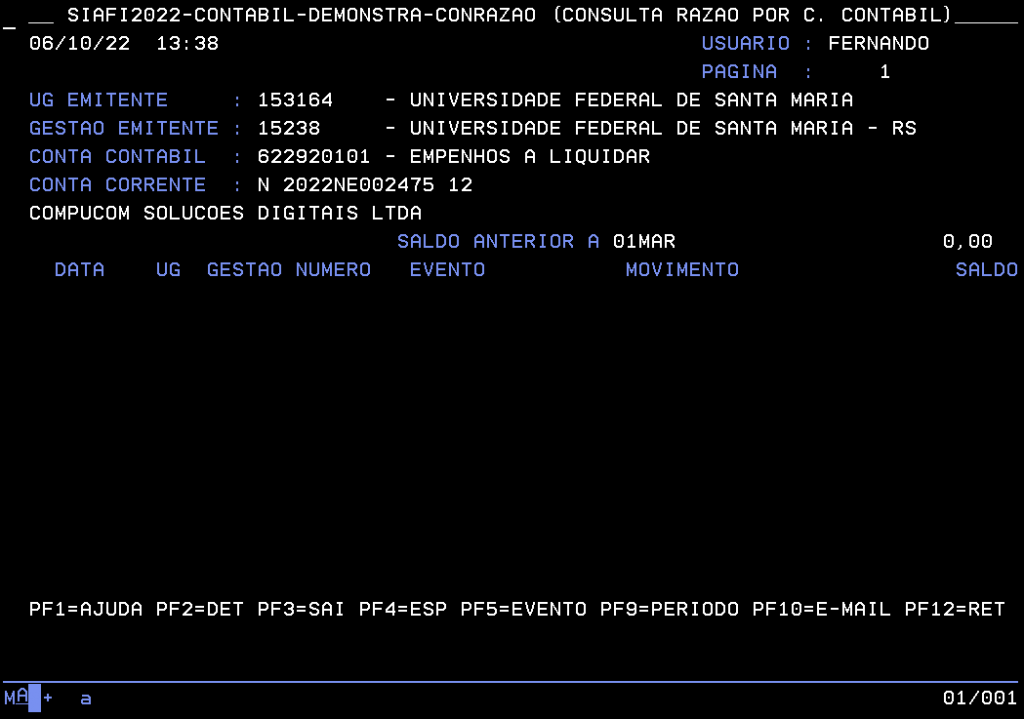
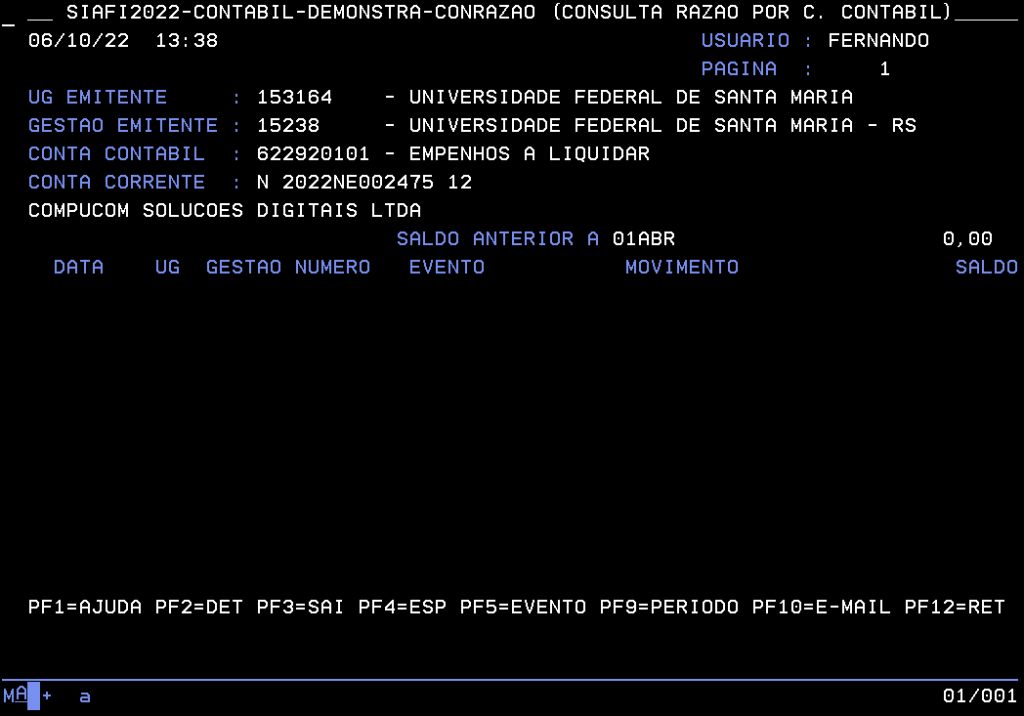
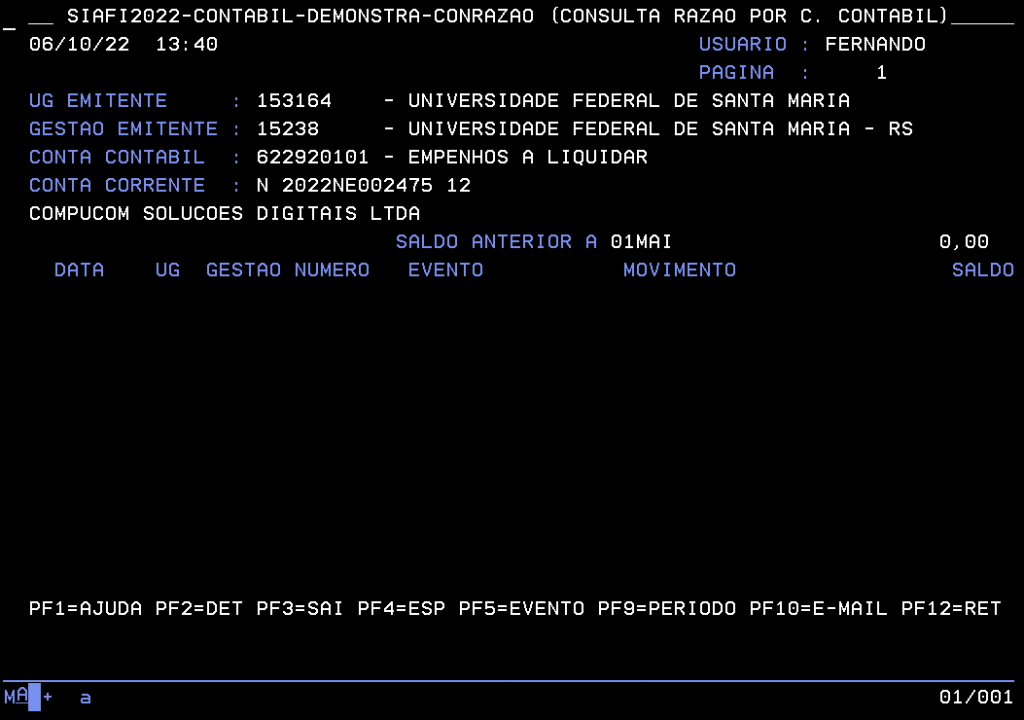
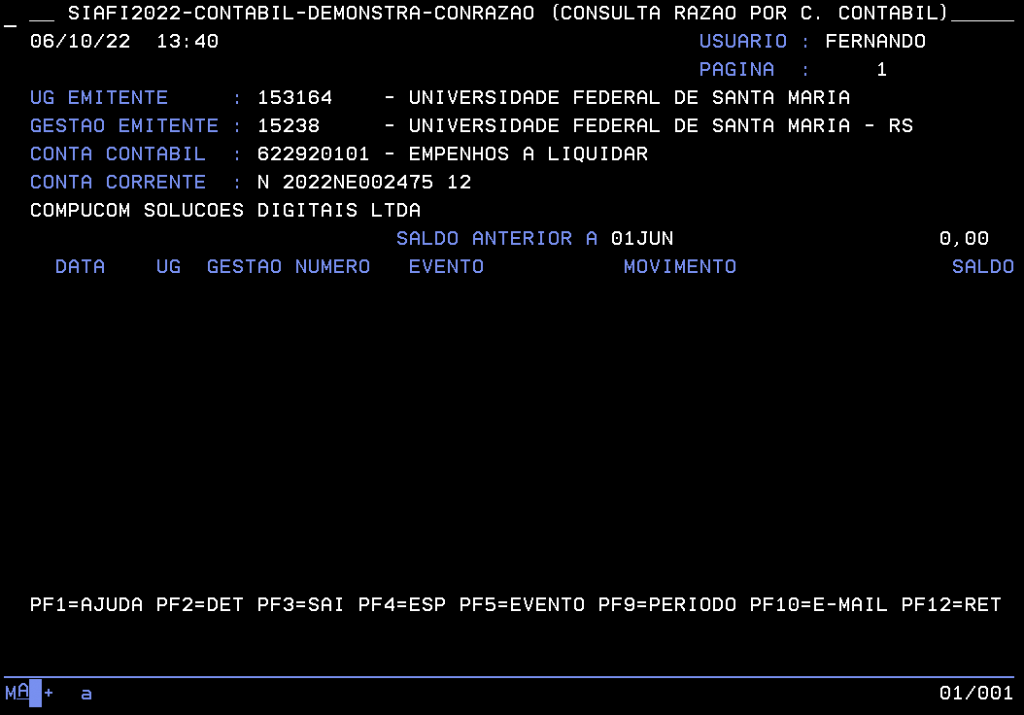
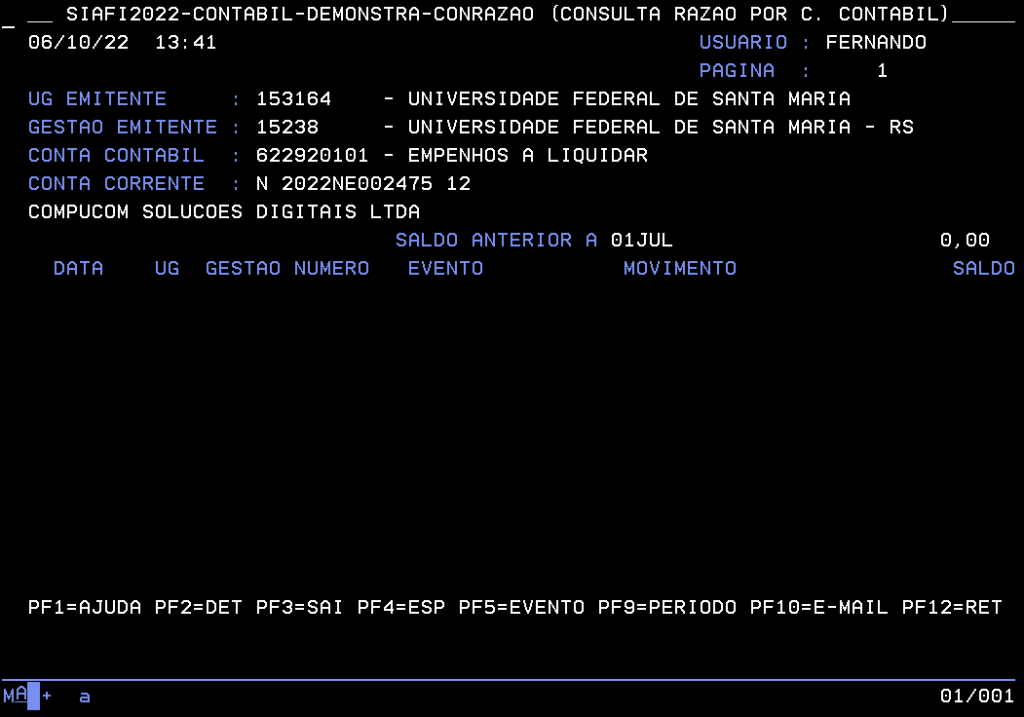
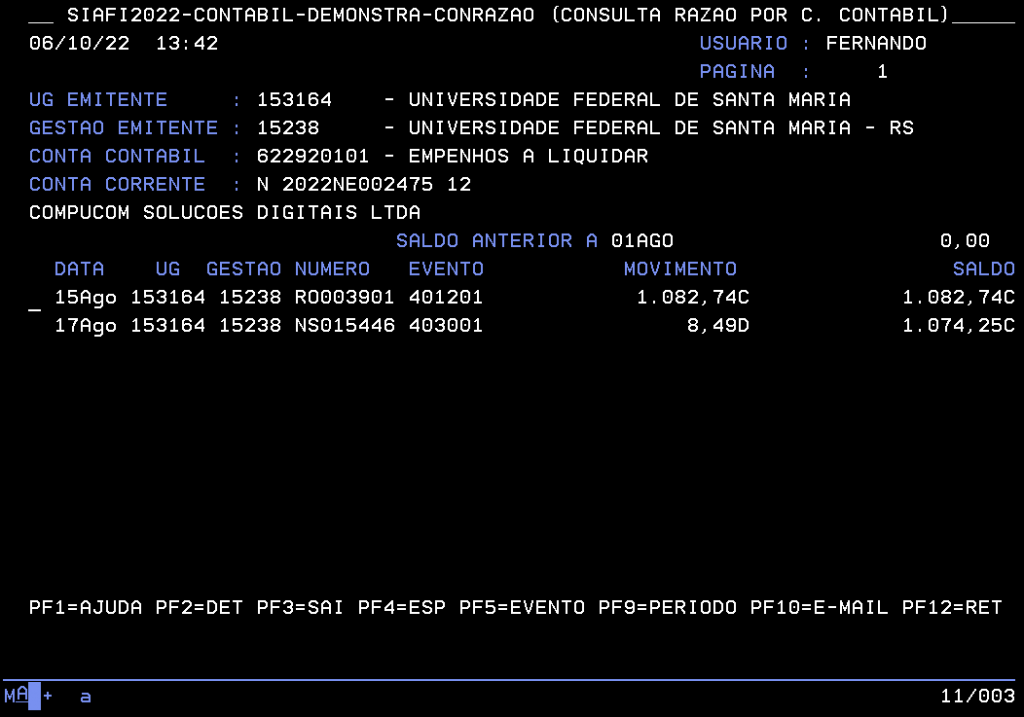
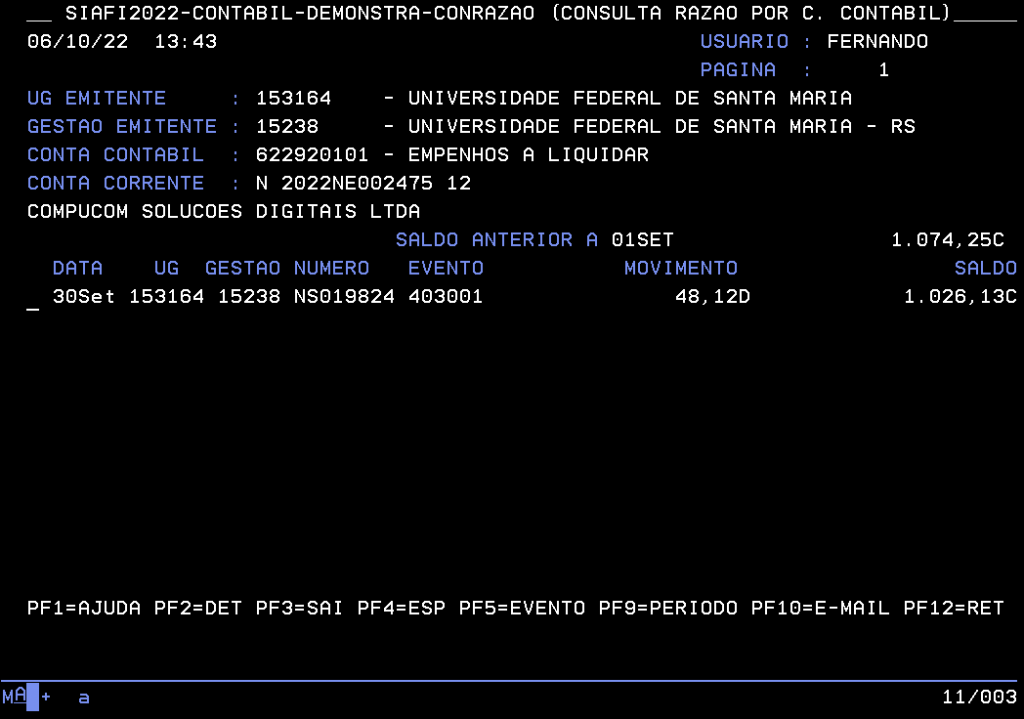
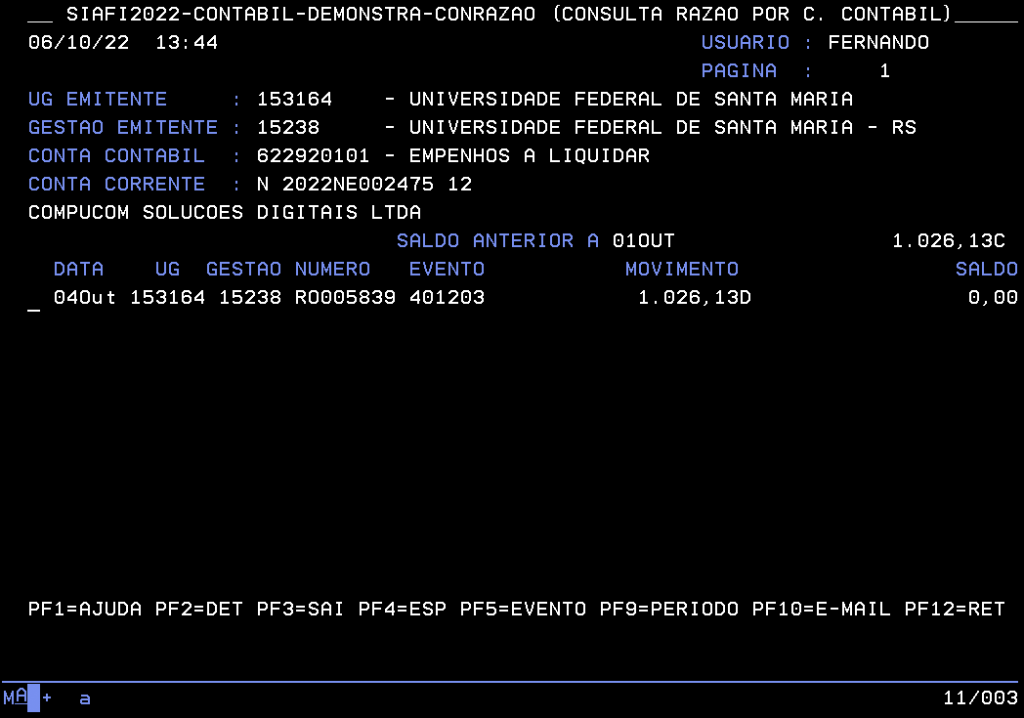
Uma movimentação no empenho pode ser do tipo “C” (CRÉDITO) ou “D” (DÉBITO), ou seja, aumenta-se ou diminui-se o valor disponível no empenho.
O principal objetivo ao utilizar-se o comando “>CONRAZAO” é consultar o “SALDO DO EMPENHO”. Em nosso exemplo, no mês de agosto, o valor inicial do empenho é R$ 0,00. Em 15Ago foi realizado um crédito (“REFORÇO”) no empenho no valor de R$ 1.082,74. Em 17Ago foi realizado em débito no empenho no valor de R$ 8,49. Portanto, o empenho ficou com saldo de R$ 1.074,25:
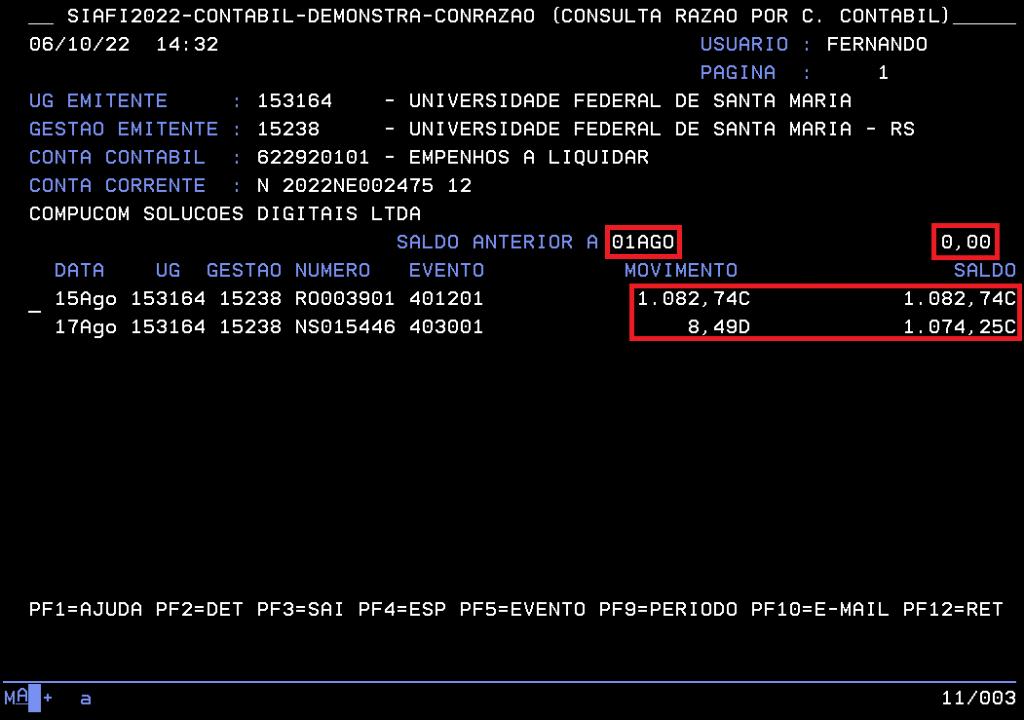
O valor de R$ 1.074,25 aparecerá como saldo inicial no mês de setembro, como pode ser visualizado abaixo:
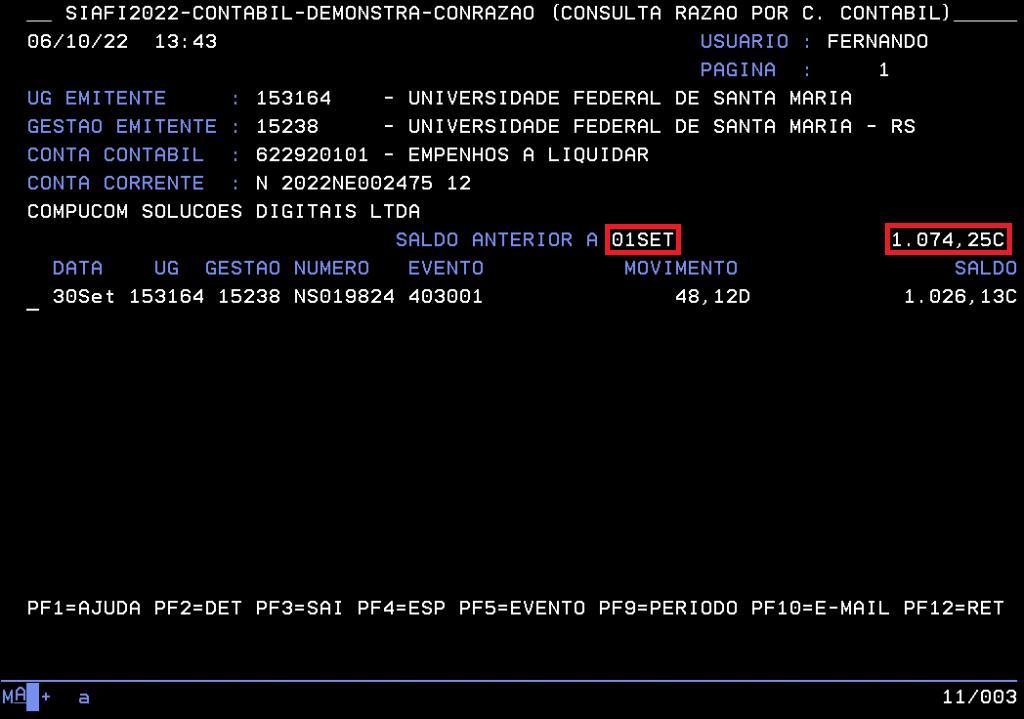
Para “detalhar” uma movimentação posicionar o cursor ao lado da data e apertar a tecla “F2” no teclado. Por exemplo, no mês de agosto vamos detalhar o dia “15Ago”:
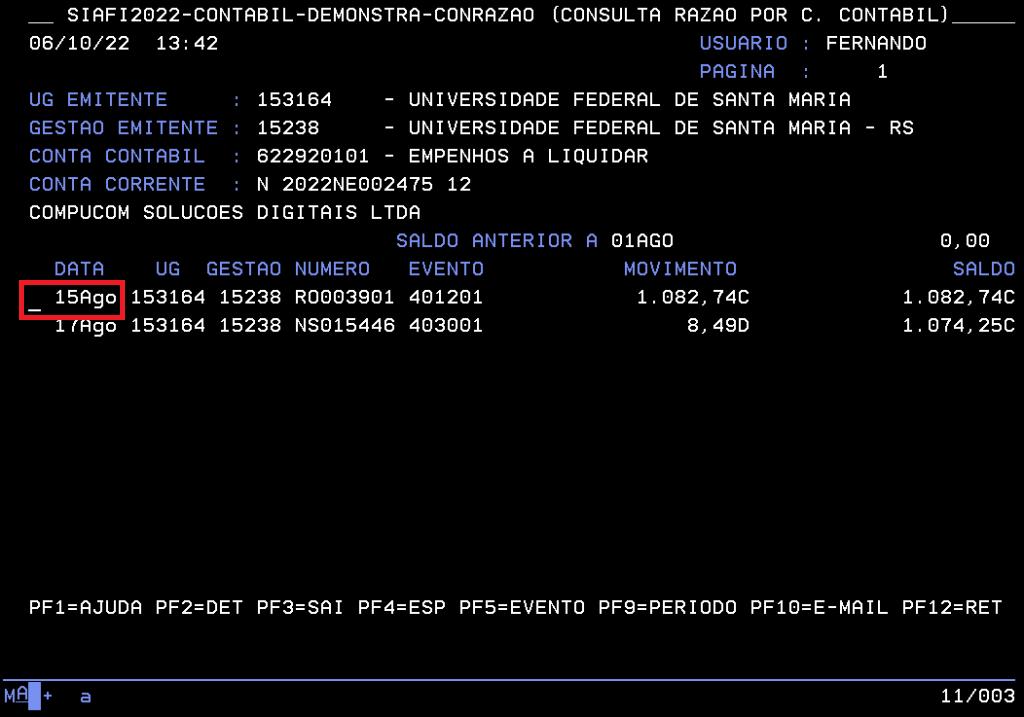
São mostrados detalhes da movimentação ocorrida no empenho neste dia selecionado. Apertar a tecla “ENTER” no teclado para visualizar todas as informações ou “F12” para retornar à tela anterior:
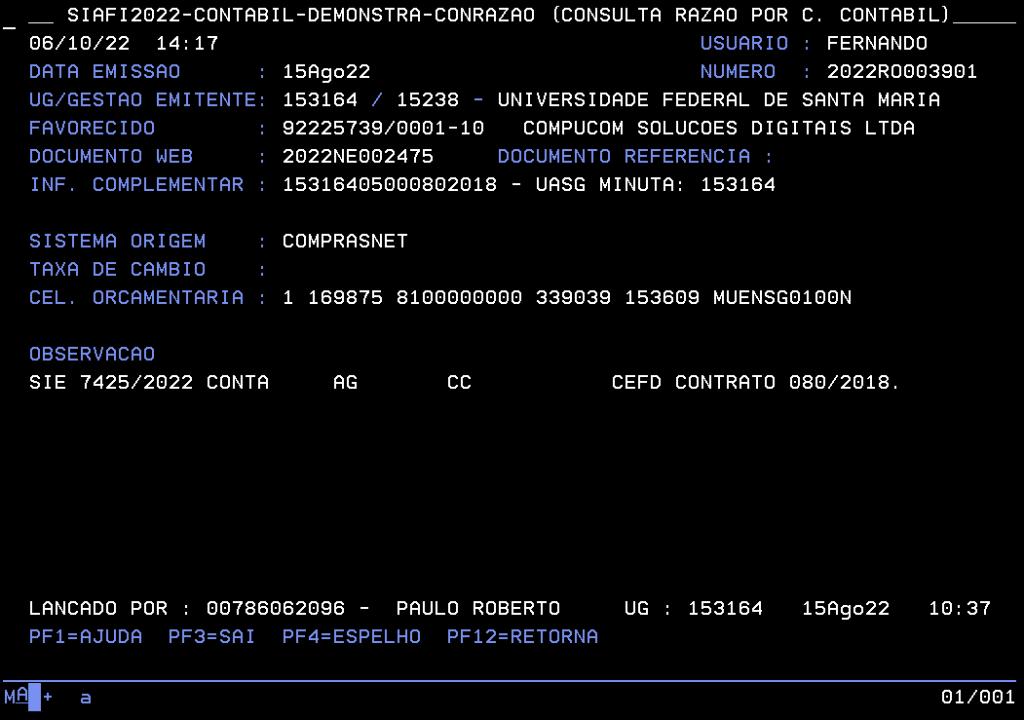
Agora, vamos utilizar o empenho 2021NE00048412 da empresa COMPUCOM SOLUÇÕES DIGITAIS LTDA.
Observar que o sistema que está sendo acessado é o SIAFI2022 e o empenho é do ano de 2021, logo a CONTA CONTABIL a ser utilizada é a 631100000:
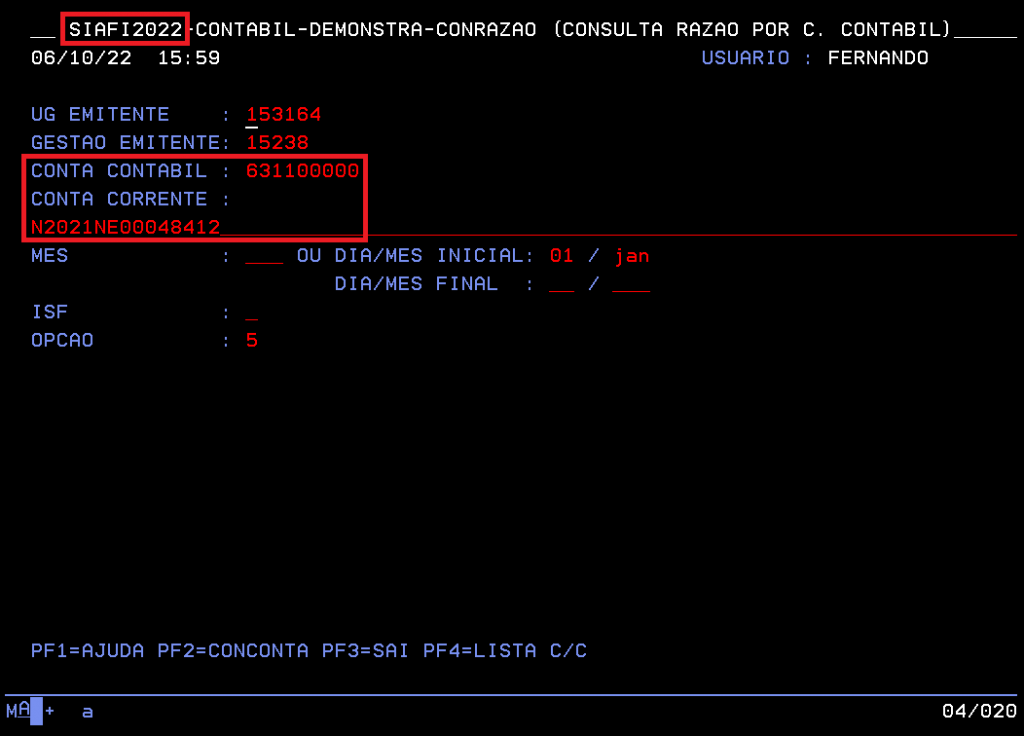
Os próximos passos não serão detalhados, pois procede-se de forma semelhante como foi demonstrado no exemplo onde o SIAFI e o empenho eram relativos ao mesmo ano.






